V moderní společnosti je váš každodenní život úzce spjat s telefony a stává se pro vás normální, abyste zálohovali a ukládali je do iCloud. Pokud jsou tedy důležité soubory nebo důležité pracovní dokumenty omylem vymazány, můžete tyto soubory obnovit ze zálohy iCloud. Co byste ale měli udělat, pokud nemůžete obnovit ze zálohy iCloud? Článek vysvětluje důvody a možná řešení, pokud nelze obnovit ze zálohy iCloud. Více informací naleznete v článku.
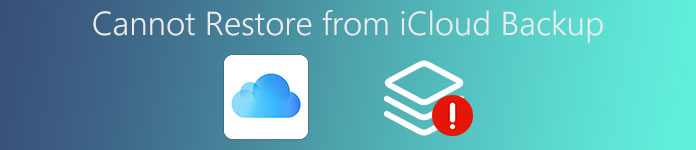
Část 1. Proč nelze obnovit ze zálohy iCloud
Je velmi důležité, abyste věděli, proč nemůžete obnovit zálohování iCloud. Není to příliš složité, ale trochu nepříjemné. Pokud právě zjistíte, že nemůžete obnovit z iCloud zálohování, udržet klid a neudělejte nic s iPhone v té době. Jakékoli nesprávné použití přístroje může způsobit ztrátu dat. Pak si můžete tuto pasáž pozorně přečíst a najít řešení. Článek poskytuje důkladný a komplexní popis důvodů.
Důvod 1: Pokud chcete automaticky spustit zálohování iCloud, musíte provést čtyři nezbytné kroky. Možná jste zapomněli zapnout „iCloud zálohu“. Zálohu iCloudu můžete spustit pouze tehdy, když je váš iPhone připojen k napájení. Za třetí, obrazovka vašeho iPhone musí být uzamčena. Nakonec váš iPhone již připojil Wi-Fi. Pokud jste ještě nezačali zálohovat iCloud, je rozumné, že ze zálohy iCloud nelze obnovit.
Důvod 2: Použili jste zálohu iCloud tak dlouho, že prostor nestačí. Proto nemůžete získat nové věci zálohované a nelze obnovit ze zálohy iCloud.
Důvod 3: Existuje něco špatného s vaším nastavením nebo zařízením iOS a vy prostě nemůžete zjistit, jaký problém to je. Nebo je váš systém iOS tak starý, že jej nelze obnovit ze zálohy iCloud.
Řešení 1: Restartujte zařízení iOS a opravte „nelze obnovit ze zálohy iCloud“
Stiskněte a poté na několik sekund podržte tlačítko „Spánek / Probuzení“ na iPhonu, dokud neuvidíte posuvník „Posunutím vypněte“, posuňte jezdec zleva doprava a chvíli počkejte. Poté znovu stiskněte a podržte stejné tlačítko, dokud se neobjeví logo Apple. Pokud vidíte logo Apple, znamená to, že jste restartovali telefon, můžete zkusit obnovit ze zálohy iCloud.

Řešení 2: Přihlaste se znovu do účtu iCloud, abyste se nemohli obnovit ze zálohy iCloud
Ukončete účet iCloud, který jste již v telefonu dříve podepsali, a poté se znovu přihlaste k účtu iCloud. Najděte na svém iPhone „Nastavení“ a poté v horní části obrazovky vyhledejte své Apple ID. K opětovnému přihlášení k účtu iCloud použijte své Apple ID. Problém, který nelze obnovit ze zálohy iCloud, může být vyřešen.
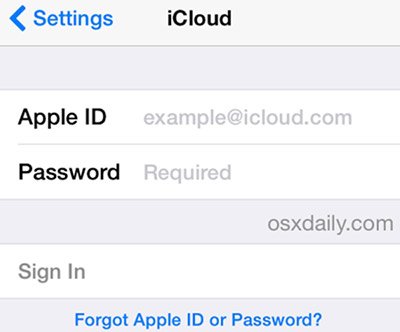
Řešení 3: Použijte jiný účet iCloud, pokud nemůžete obnovit ze zálohy iCloud
K zálohování použijte jiný účet iCloud. Měli byste si zaregistrovat nový účet iCloud a získat nové bezplatné Apple ID. Nebo můžete k zálohování použít pouze účty iCloud jiných uživatelů. Můžete zrušit dřívější účet a použít jinou e-mailovou adresu k získání nového, což je výhodnější pro vytváření záloh. Poté můžete také použít nový účet iCloud a nemusíte se bát, že se ze zálohy iCloudu nebudete moci vrátit.

Řešení 4: Zkontrolujte a poté obnovte síťová nastavení, která nelze opravit ze zálohy iCloud
Raději byste měli zkontrolovat, zda s nastavením sítě není něco v pořádku, což vám znemožňuje obnovení ze zálohy iCloud. Pokud nemůžete zjistit, o jaký problém jde, jednoduše resetujte nastavení sítě. Najděte možnost „Obecné“ a klikněte na ni. Poté uvidíte ve spodní části rozhraní „Reset“. Klikněte na něj a poté na „Obnovit nastavení sítě“. Obnoví se nastavení sítě.

Řešení 5: Chcete-li vyřešit problém „nelze obnovit ze zálohy iCloud“, odstraňte nepotřebné a staré zálohy iCloud
Všichni víme, že zálohovací prostor na iCloudu je omezený, a pokud nechcete utratit nějaké peníze navíc za nákup nového prostoru, musíte odstranit nějaké zbytečné zálohy na iCloudu nebo staré zálohy, abyste vytvořili více místa. Abych byl upřímný, není nutné utrácet peníze navíc, protože předchozí zálohy můžete jednoduše uložit do svého počítače. Poté je můžete smazat, abyste vytvořili více místa, a můžete obnovit ze záloh iCloud.

Krok 1. Přejděte do části „Nastavení“, klepněte na Apple ID a zaregistrujte si účet iCloud.
Krok 2. Klepněte na „Správa úložiště“ pod iCloudem, odstraňte staré nebo nepotřebné zálohy, které na vašem iCloudu zabírají příliš mnoho úložného prostoru.
Krok 3. Dole klepněte na „Odstranit zálohu“. Klepnutím na „Vypnout / Smazat“ uvolníte více místa.
Řešení 6: Upgrade systému iOS na opravu nelze obnovit ze zálohy iCloud
Pokud je váš systém iOS velmi starý, je možné, že nemůžete obnovit ze záloh iCloud. Chcete-li upgradovat systém iOS, otevřete „Nastavení“ a poté klikněte na možnost „Obecné“. Dále procházejte všemi možnostmi obecně a najděte „Upgrade softwaru“, klikněte na „Stáhnout a nainstalovat“. Dále stačí zadat heslo pro zahájení upgradu systému iOS, poté můžete získat nejnovější systém iOS.

Řešení 7: Tovární nastavení iPhone / iPad / iPod na řešení nelze obnovit ze zálohy iCloud
Posledním, ale pro vás také nejúčinnějším řešením je obnovení továrního nastavení. Najděte na obrazovce svého mobilního telefonu „Nastavení“ a klikněte na něj. V nastavení vyberte možnost „Obecné“ a poté najděte možnost „Obnovit“ ve spodní části rozhraní a klikněte na ni. Klikněte na „Vymazat veškerý obsah a nastavení“ a poté vyberte „Vymazat iPhone“ pro zahájení procesu obnovení továrního nastavení na iPhone. Protože jsou všechna nastavení resetována, problém, který nelze obnovit ze zálohy iCloud, lze zcela vyřešit.
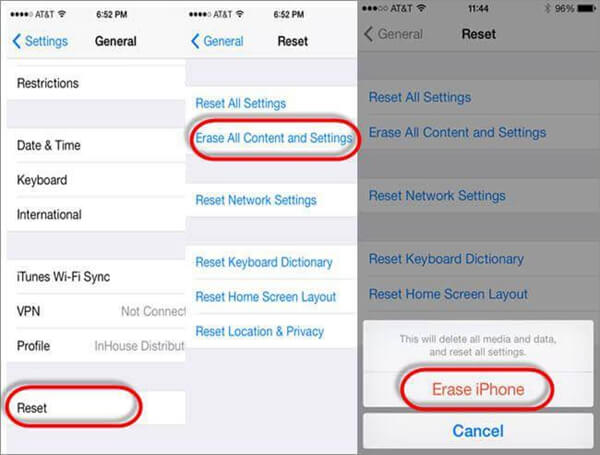
Část 2. Nejlepší způsob, jak obnovit z iCloud zálohování
Existuje mnoho způsobů, jak obnovit z iCloud zálohování. Nejlepší způsob, jak vyřešit problém, který nelze obnovit ze zálohy iCloud, by měl být Apeaksoft iPhone Data Recovery. Apeaksoft iPhone Obnova dat je nejlepší iPhone / iPad software pro obnovu dat. Existují již tisíce uživatelů, kteří získávají své cenné údaje z iCloud zálohování pomocí iPhone Data Recovery.
Klíčové vlastnosti obnovy dat z iPhone:
- 1. iPhone Data Recovery vám pomůže obnovit z iCloud zálohování bez záložních souborů.
- 2. Ztratíte ztracená data ze zařízení iOS, které jste omylem smazali.
- 3. To může také získat ztracené iPhone / iPad / iPod touch data z iCloud zálohování, iTunes zálohování nebo iOS zařízení přímo.
- 4. Může podporovat obnovu dat z mnoha zařízení, včetně iPhone 15/14/13/12/11/XS/XR/X/8/SE/7/6/6s/6/5s/5c/5, iPad Pro , iPad Air, iPad min, iPad, iPod touch 7/6/5/4 atd.
- 5. To vám umožní obnovit smazané zprávy, kontakty, historie hovorů, kalendář, poznámky, připomínky, obrázky atd.
- 6. Kromě všech těchto funkcí načítání vám může pomoci opravit operační systém zařízení. Můžete obnovit režim smyčky a poté uvíznout v logu Apple. Dále přepněte na funkci „Opravit operační systém“, opravte zařízení iOS a nechte zařízení vrátit do normálu.
Jak obnovit z iCloud zálohování s iPhone Data Recovery
Krok 1. Připojte zařízení iOS k počítači
Připojte své zařízení iOS k počítači pomocí stávající zálohy iTunes nebo přímého připojení USB. Poté můžete kliknout na „spustit skenování“, jinak software automaticky detekuje váš iPhone. Zařízení iOS a počítač tak mohou dosáhnout párů shod.
Krok 2. Vyberte soubory ze zálohy iCloud
Počkejte několik minut a pak zjistíte, že iPhone Data Recovery dokončil detekci vašeho telefonu. K dispozici jsou tři možnosti, například „Obnovit ze zařízení iOS“, „Obnovit ze zálohy iTunes“ a „Obnovit z iCloudu“. Pro skenování zařízení se systémem iOS si můžete vybrat jeden režim. Zde zvolím „Obnovit z iCloudu“ jako charakteristický příklad, kterým můžete přímo obnovit ze zálohy iCloud.
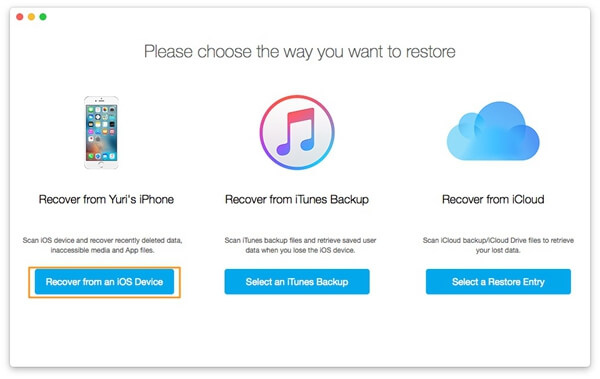
Krok 3. Obnovení souborů ze zálohy iCloud
Zde se zobrazí všechny vaše historické soubory. V tomto okamžiku věnujte pozornost stavu připojení mezi iPhone a PC, nebo nemůžete obnovit ze zálohy iCloud. Nejprve zobrazte náhled ztracených dat a poté můžete vybrat soubory, které chcete obnovit. Vybrané kontakty můžete uložit do formátu VCF, CSV, HTML do počítače nebo zpět do zařízení.
1. Smazané soubory budou v paměti telefonu iPhone přetrvávat, raději byste neměli měnit paměť zařízení ani používat telefon. Vezměte okamžitě snímek s plnou pamětí, abyste se ujistili, že se nic neztratí.
2. Vezměte si snímek z iPhonu a poté použijte funkci zálohování iTunes pro provedení plné paměti.
Proč investovat do čističky vzduchu?
Pokud nemůžete obnovit ze zálohy iCloud a chcete to udělat efektivně a snadno, vyberte si bez váhání výše uvedená řešení. Nebudete zklamáni. Samozřejmě si můžete vybrat některá alternativní řešení pro extrahování souborů ze zálohy iCloud, stejně jako Apeaksoft iPhone Data Recovery. Pokud máte jakýkoli jiný dotaz, jak vyřešit problém, který nelze obnovit ze zálohy iCloud, můžete klidně sdílet informace v komentářích.








